스마트하게 여행하세요: 데이터 요금 놀라움을 피하기 위한 8가지 필수 팁
이러한 팁으로 데이터 사용량을 관리하세요
요약
새로운 목적지로 여행하는 것은 낯선 풍경을 탐험하고, 다양한 문화를 맛보고, 오래도록 기억에 남는 추억을 만들 수 있는 신나는 경험입니다. 여행하는 동안 할 일과 탐험할 일이 너무 많기 때문에, 데이터 로밍 요금이 급등하거나, 더 나쁜 경우 데이터가 고갈되는 것에 대해 걱정하는 것은 가장 원치 않는 일입니다.
여행 중에 과도한 비용을 들이지 않고도 연결 상태를 유지할 수 있도록, 전 세계를 탐험하는 동안 예상치 못한 데이터 비용을 피하는 데 도움이 되는 귀중한 팁과 요령을 소개합니다.

1. 데이터 경고 및 제한 설정
여행을 떠나기 전에 모바일 통신사의 데이터 요금제를 숙지하세요. 데이터 허용량, 로밍 요금 및 제공하는 특별 국제 패키지를 확인하세요. 요금제의 세부 사항을 이해하면 현실적인 데이터 사용 목표를 설정하고 청구서에 원치 않는 놀라움을 피하는 데 도움이 됩니다.
오늘날 대부분의 안드로이드 기기는 데이터 경고 및 제한을 설정하는 기능을 제공합니다. 데이터 소비가 해당 주기의 데이터 경고 수준에 도달하면 알림을 받게 되며, 제한에 도달하면 모바일 데이터가 꺼집니다. 데이터 요금제와 허용량에 따라 이러한 경고 및 제한을 구성하면 요금제에 대한 어처구니없는 놀라움을 피할 수 있습니다.
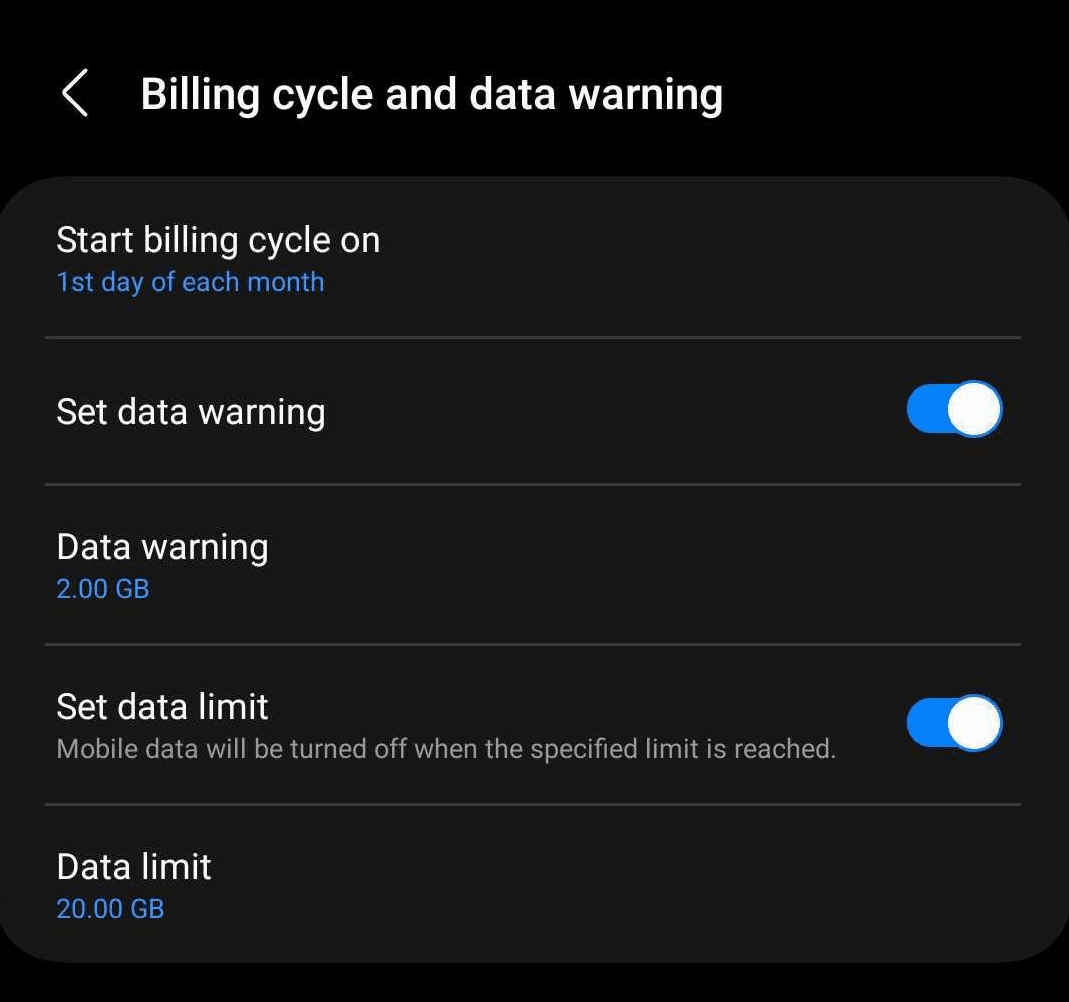
iOS에서는 데이터 사용량을 조절하는 내장 기능이 없습니다. 하지만 여전히 데이터 사용량을 확인할 수 있습니다.**설정 > 모바일 데이터.**Android나 iOS를 사용하시는 경우, 여행 전에 통계를 재설정하여 여행에 사용된 데이터량을 정확히 확인하세요!
2. 데이터에 적합한 SIM을 선택하세요
오늘날 대부분의 최신 스마트폰은 멀티 SIM을 지원합니다. 여러 SIM(또는 eSIM)을 설치한 경우 전화를 걸고, 메시지를 보내고, 데이터를 사용하는 데 사용할 SIM을 선택할 수 있습니다. 여행을 위해 로컬 SIM 또는 eSIM을 구매하는 경우 데이터에 맞는 올바른 SIM을 선택했는지 확인하세요. 데이터 소비가 여전히 홈 SIM으로 설정된 경우 예상치 못한 데이터 요금이 부과될 수 있습니다!
여행을 위해 SIM 또는 eSIM을 구매하는 경우 먼저 기기에서 '데이터 로밍' 기능을 끄고 올바른 SIM에 데이터 소비를 설치하고 설정한 후에만 켜는 것이 좋습니다. 또한 다른 SIM의 이름을 지정하는 것이 좋습니다. 모든 것이 'SIM 1', 'SIM 2' 등으로만 명명되어 있으면정말혼동되기 쉽습니다.
그리고 다른 SIM에서 사용이 불가능하도록 '셀룰러 데이터 전환 허용'을 끄는 것을 잊지 마세요!
iOS 기기의 경우:
- 이동설정 > 모바일 데이터
- 수도꼭지 모바일 데이터
- 데이터를 사용할 SIM을 선택하세요.
삼성 기기의 경우:
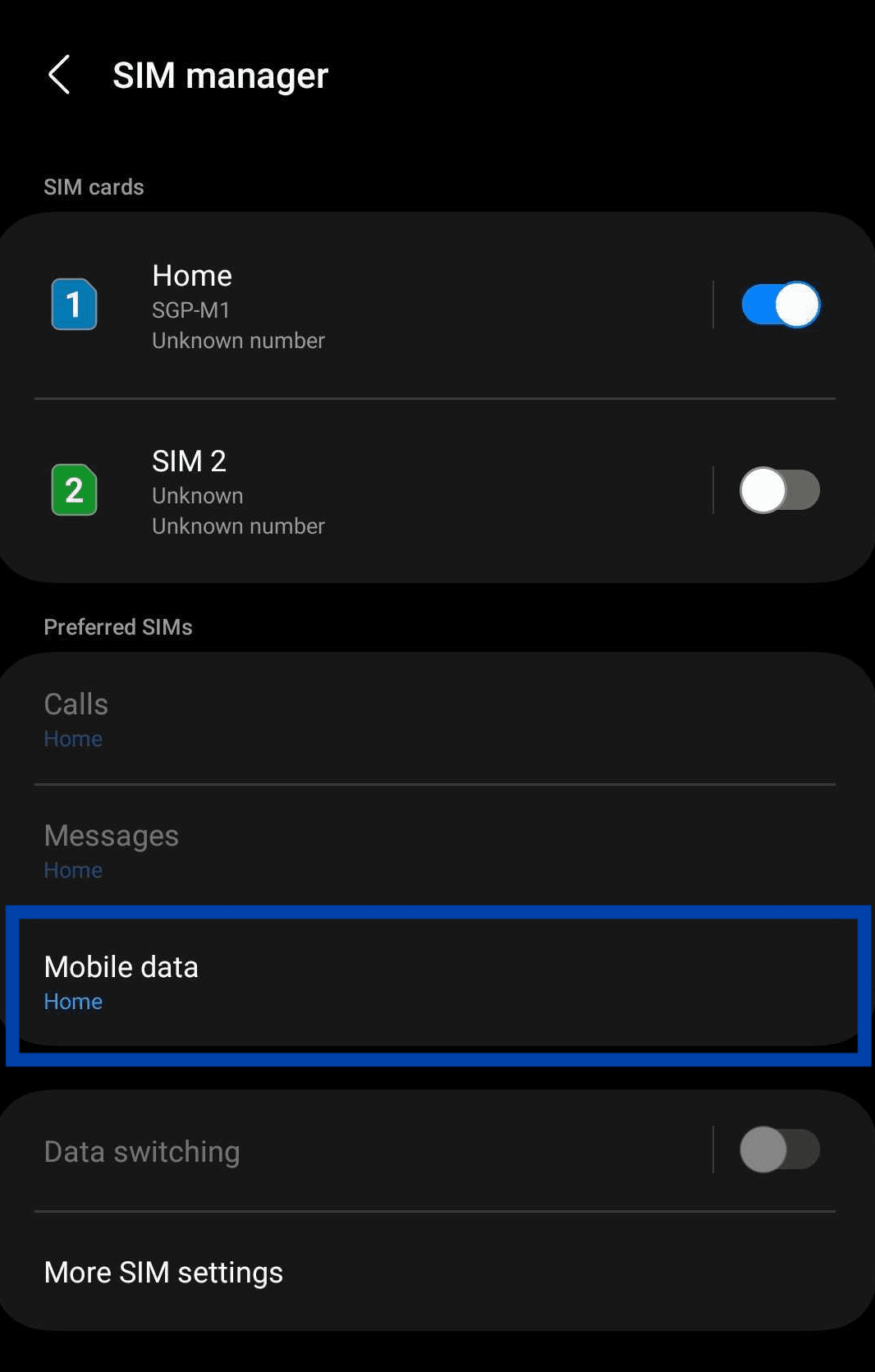
- 이동설정 > 연결 > SIM 관리자
- 선호하는 SIM에서 다음을 선택하세요.'모바일 데이터'
- 데이터를 위해 원하는 SIM을 선택하세요
Google 기기의 경우:
- 이동설정 > 네트워크 및 인터넷 > SIM
- 네트워크에서 각 SIM을 선택하여 해당 SIM에 대한 기본 설정을 지정합니다.
- 데이터를 사용할 SIM에 대해서만 **데이터**를 선택하세요
3. 가능하면 Wi-Fi를 사용하세요
여행 중에는 대부분 외출을 하게 되므로 항상 Wi-Fi에 연결된 상태를 유지할 수는 없습니다. 하지만 가능하면 무료 Wi-Fi 핫스팟을 활용하세요! 일반적으로 호텔, 공항, 카페와 같은 공간에서 무료 Wi-Fi를 제공합니다. 일부 쇼핑몰과 레스토랑에서도 무료 Wi-Fi를 제공합니다.
안전하고 안정적인 Wi-Fi 네트워크를 찾을 때마다 모바일 데이터를 보존하기 위해 연결하세요. 그러나 온라인 뱅킹이나 개인 계좌와 같은 민감한 정보에 공공 Wi-Fi 네트워크를 통해 액세스할 때는 잠재적인 보안 위험을 피하기 위해 주의를 기울이세요.

4.앱 백그라운드 새로 고침 제한
많은 앱은 사용자가 적극적으로 사용하지 않을 때에도 백그라운드에서 데이터를 계속 소모합니다. 이러한 앱은 이메일, 파일을 동기화하고, 소셜 피드를 새로 고침하는 등의 작업을 위해 백그라운드에서 데이터를 소모합니다. 이렇게 하면 앱과 데이터를 최신 상태로 유지하는 데 도움이 되지만, 여행을 가는 경우 일상의 번잡함에서 벗어나 속도를 늦추고 약간 단절할 기회를 잡는 것도 어떨까요?
스마트폰 운영 체제의 설정을 조정하여 필수적이지 않은 앱의 백그라운드 데이터 사용을 제한할 수 있습니다. 이렇게 하면 여행 중에 중요한 앱만 인터넷에 액세스하여 귀중한 데이터를 더 중요한 작업에 사용할 수 있습니다.
iOS 기기의 경우:
- 이동설정 > 일반
- 수도꼭지 백그라운드 앱 새로 고침그리고 끄세요.
Android 기기의 경우:
- 이동설정 > 연결 > 데이터 사용 > 모바일 데이터
- 사용 그래프에서 앱을 선택하세요.
- 끄다백그라운드 데이터 사용 허용
5. 저데이터 모드 켜기
iOS 13 이상이 설치되어 있다면 저데이터 모드를 켜서 데이터 사용량을 줄일 수 있습니다. 앱마다 데이터 사용량을 줄이는 방법이 다르지만, 일반적으로 저데이터 모드를 켜면 백그라운드 데이터 사용, 자동 다운로드 및 업데이트, 스트리밍 시 품질 저하가 제한됩니다. 기본적으로 이 글의 팁 대부분을 다룹니다.
iPhone에서 저데이터 모드를 켜는 방법은 다음과 같습니다.
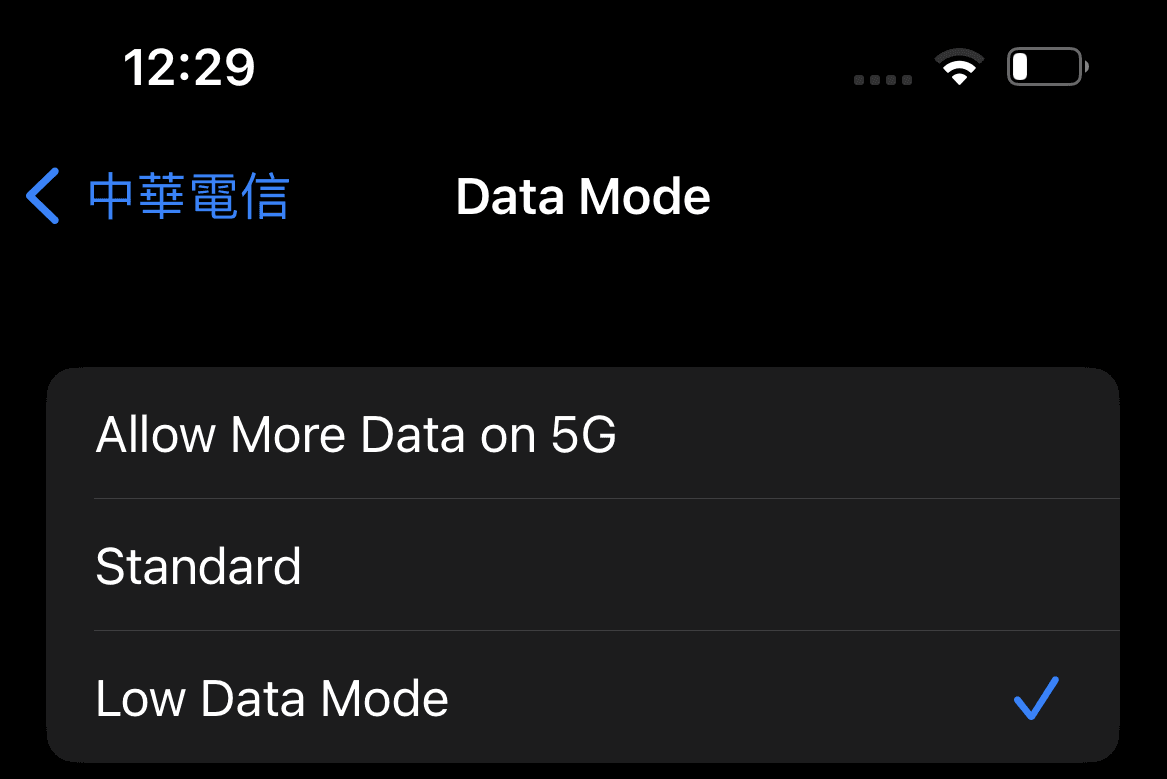
- 이동설정 > 모바일 데이터.
- 데이터를 사용하여 전화선을 탭하세요.
- 데이터 모드를 선택하고 켜세요.저데이터 모드.
안드로이드에도 비슷한 기능이 있는데, '데이터 절약 모드'. 백그라운드 데이터 사용이 여전히 절대적으로 필요한 앱이 있는 경우 이러한 앱을 제외 목록에 추가할 수도 있습니다.
삼성 스마트폰에서 데이터 절약 모드를 켜는 방법은 다음과 같습니다.
- 이동설정 > 사이 > 데이터 사용 > 데이터 세이버.
- 켜다데이터 세이버.
Google 기기에서 이 기능을 켜는 방법은 다음과 같습니다.
- 이동설정 > 네트워크 및 인터넷 > 데이터 세이버.
- 수도꼭지 데이터 세이버 사용.
6.Wi-Fi 지원 끄기
Wi-Fi Assist라고도 알려진 기능을 꺼서 데이터 사용량을 줄일 수도 있습니다.네트워크 스위치Android에서. Wi-Fi 지원은 Wi-Fi 신호가 너무 약해지면 셀룰러 네트워크로 연결을 전환하여 작동합니다. 안정적인 네트워크 연결을 보장하기 위해 기본적으로 활성화되어 있습니다. 일상적인 사용에는 좋지만 여행 시 예상치 못한 로밍 요금이 발생할 수 있습니다.
iPhone에서 Wi-Fi 지원을 끄는 방법은 다음과 같습니다.
- 이동설정.
- 수도꼭지 모바일 데이터.
- 아래로 스크롤하여 끄십시오.Wi-Fi 지원.
Android에서 네트워크 스위치를 끄는 방법:
- 이동설정.
- 수도꼭지 사이> 와이파이.
- 모서리에 있는 세 개의 점을 탭하고 선택하세요.고급의.
- 끄다모바일 데이터로 전환.
7. 오프라인 모드 수용
지도, 시청각 콘텐츠 또는 브라우저 페이지이든, 오늘날 많은 앱에서 콘텐츠를 기기에 다운로드할 수 있습니다. 인터넷 전체를 기기에 다운로드하고 저장하는 것은 확실히 불가능하지만, 계획 단계에서 여행에 필요할 수 있는 필수 리소스를 다운로드하는 것으로 시작할 수 있습니다.
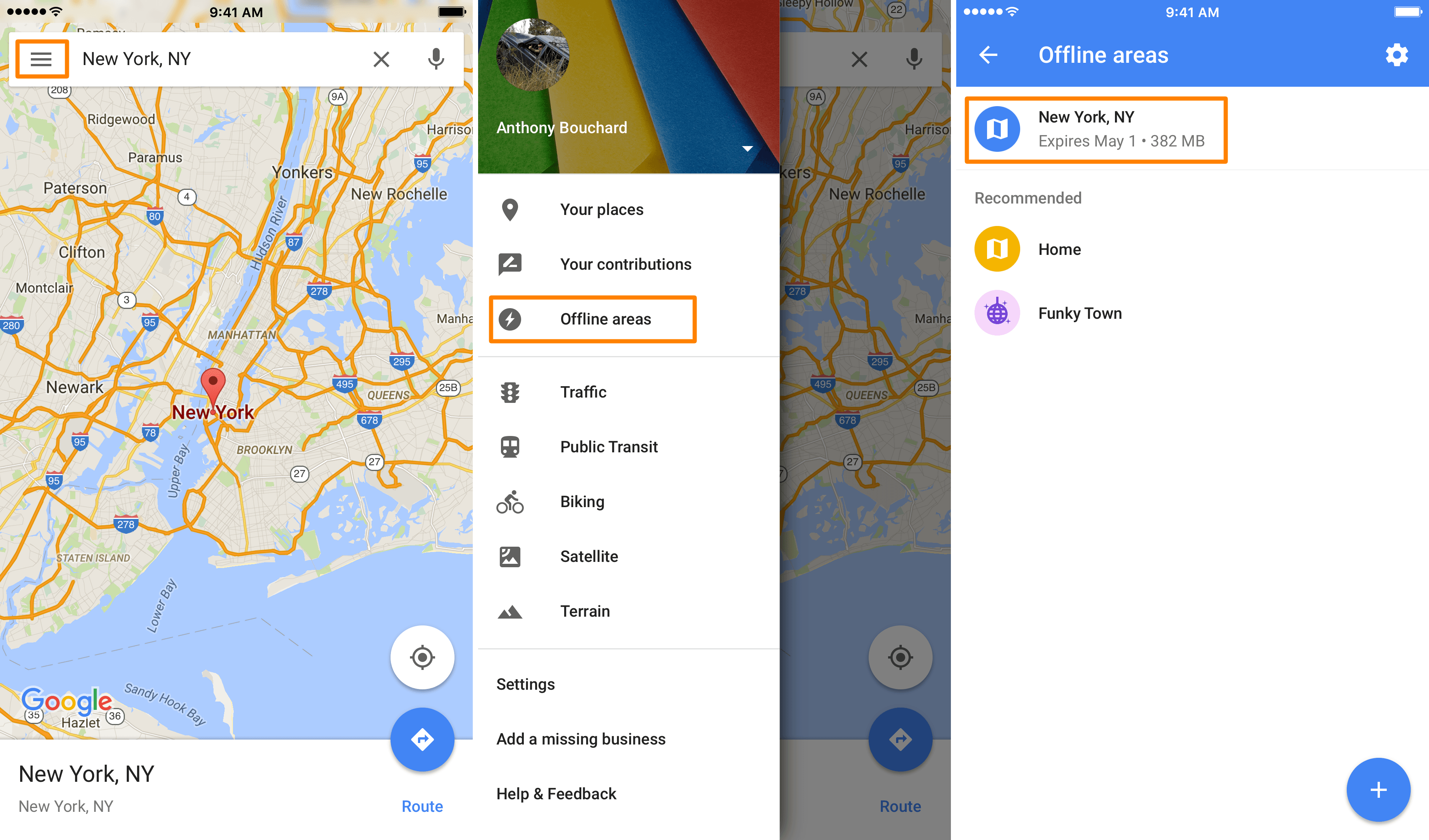
실시간 내비게이션에 의존하는 대신 출발하기 전에 목적지의 오프라인 지도를 다운로드하세요. Google Maps, HERE WeGo, Maps.me와 같은 앱을 사용하면 특정 지역의 지도를 다운로드하고 모바일 데이터를 소모하지 않고도 GPS를 사용할 수 있습니다. 이렇게 하면 인터넷 연결 없이도 내비게이션을 할 수 있고 상당한 양의 데이터를 절약할 수 있습니다.
음악과 비디오 콘텐츠를 스트리밍하면 데이터가 빠르게 소모될 수 있습니다. 여행을 떠나기 전에 좋아하는 음악, 팟캐스트, 영화를 기기에 다운로드하면 오프라인에서 엔터테인먼트를 즐길 수 있습니다. 또한 일부 음악 스트리밍 앱에는 데이터를 사용하지 않고 나중에 들을 수 있도록 재생 목록을 저장할 수 있는 오프라인 모드가 있습니다.
많은 브라우저는 HTML 페이지를 기기에 다운로드할 수 있도록 허용합니다. 여행 중에 참조할 만한 페이지가 있다면 미리 다운로드하여 저장하여 오프라인에서 참조할 수 있습니다. 특히 해당 페이지가 이미지가 많은 경우 미리 다운로드하면 데이터 사용량을 줄이는 데 도움이 됩니다!
8. 자동 백업 해제
iOS나 Android를 사용하든 데이터가 어떤 형태의 클라우드 저장소에 백업되고 있을 가능성이 큽니다. 사진과 파일은 클라우드 저장소에 정기적으로 동기화됩니다. 어느 것을 사용하든 상관없습니다. 이로 인해 모르게 상당한 데이터 사용량이 발생할 수 있습니다!
자동 백업으로 인한 과도한 데이터 사용을 피하려면 Wi-Fi에서만 데이터를 동기화하고 백업하도록 설정을 전환하세요. 기기 설정 페이지나 정기적인 데이터 동기화가 있는 추가 앱이 있는 경우 개별 앱 설정에서 이를 수행할 수 있습니다.